iPhone/iPad 비밀번호 변경 방법 (잊었거나 아직 모르시나요?)
iPhone과 iPad가 가장 안전한 두 가지 디지털 장치라는 것은 잘 알려져 있습니다. 잠금 화면 암호, Apple ID 암호 등과 같은 다양한 보안 조치를 사용하여 데이터 및 개인 정보를 보호합니다. 따라서 아는 것이 중요합니다. iPhone 또는 iPad에서 비밀번호를 변경하는 방법 데이터를 안전하게 유지하십시오. 이것이 이 안내서에서 배울 수 있는 것입니다.

1부. iPhone/iPad에서 비밀번호를 재설정하는 방법
iPhone/iPad에서 가장 많이 사용되는 비밀번호는 Apple ID, 화면 잠금, 그리고 화면 시간, 이렇게 세 가지입니다. 이전 비밀번호를 기억한다면 Apple 기기의 비밀번호를 쉽게 업데이트할 수 있습니다. 다음 단락에서는 iPhone/iPad에서 이러한 비밀번호를 변경하는 방법을 소개합니다.
iPhone/iPad에서 잠금 화면 비밀번호를 변경하는 방법
Apple과 뉴스에서는 생체 보안, Face ID 및 Touch ID에 대해 더 많이 이야기하지만 여전히 iPhone에 암호가 필요합니다. 핸드셋을 충전하고 다시 시작하면 암호를 사용하여 iPhone에 액세스해야 합니다. 편리하게 만들기 위해 대부분의 사람들은 기억하기 쉬운 숫자를 사용합니다. 따라서 자신을 보호하기 위해 정기적으로 iPhone 비밀번호를 변경해야 합니다.

홈 화면에서 설정 앱을 실행하고 다음으로 이동합니다. 얼굴 ID 및 암호 또는 터치 ID 및 비밀번호 iPhone 모델에 따라 탭.
메시지가 표시되면 현재 암호를 입력합니다. 그런 다음 아래로 스크롤하여 비밀번호 변경.
다시 한 번 이전 암호를 입력하여 소유권을 확인합니다. 그러면 당신은 비밀번호 변경 화면. 새 비밀번호 6자리를 입력하고 확인합니다. 4자리 암호 또는 다른 유형으로 전환하려면 암호 옵션 단추.
iPhone/iPad에서 Apple ID 비밀번호를 변경하는 방법
모든 Apple 고객은 Apple ID와 비밀번호를 가지고 있습니다. 이 자격 증명은 iCloud, iMessage, Apple Pay 등 Apple 서비스에 접속하는 데 중요한 역할을 하므로 매우 중요합니다. 또한, 새 iPhone을 설정할 때도 이 ID가 필요합니다. iPhone/iPad 비밀번호는 설정 앱에서 변경할 수 있습니다.
이동 설정. 탭하세요 프로필 페이지 상단에.
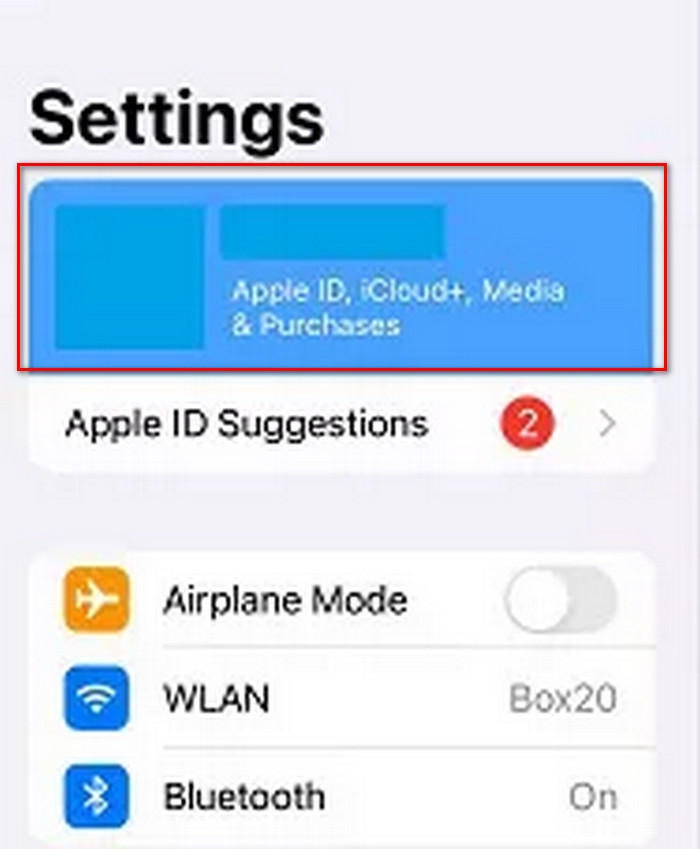
고르다 비밀번호 및 보안. 그런 다음 탭하세요 비밀번호 변경.
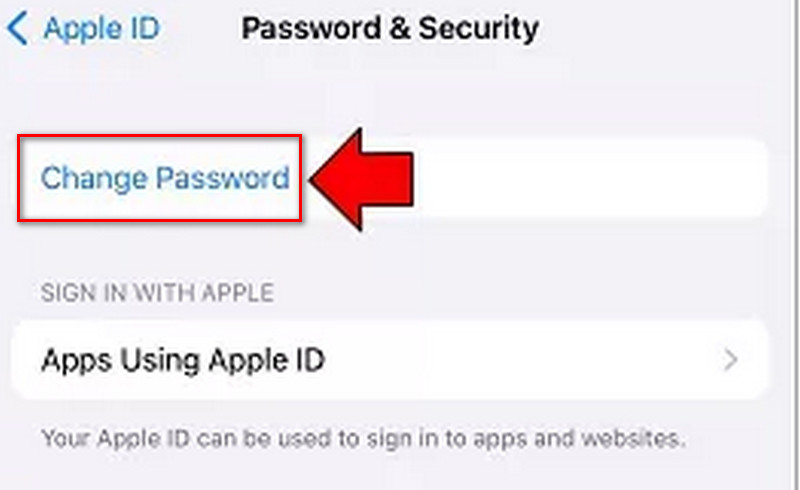
비밀번호를 입력하거나 Face ID/Touch ID를 사용하세요. 그런 다음 새 Apple ID 비밀번호를 입력하고 확인을 위해 다시 한 번 입력하세요.
iPhone/iPad에서 화면 시간 비밀번호를 변경하는 방법
스크린 타임은 특정 앱 사용 시간을 제한하는 데 사용됩니다. 또한 비밀번호도 필요한데, 앞의 두 가지 비밀번호보다 사용 빈도가 낮습니다. 하지만 스크린 타임 비밀번호를 변경해야 하지만 방법을 모르는 사람들이 있습니다. 자세한 지침은 다음과 같습니다.
이동 설정 > 상영 시간. 그런 다음 탭하세요 스크린 타임 비밀번호 변경.
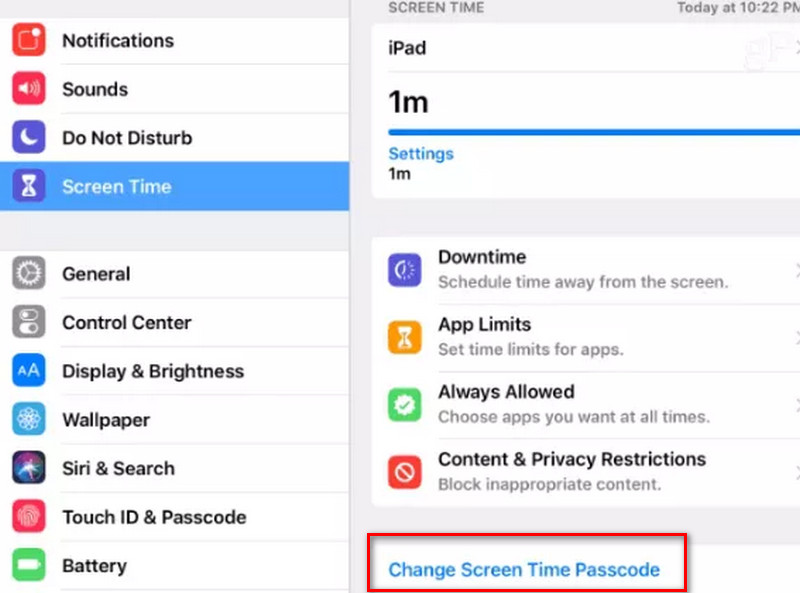
현재 화면 시간 비밀번호를 입력하세요. 그러면 새 비밀번호로 업데이트할 수 있습니다.
iPhone/iPad에서 비밀번호를 재설정한 후에는 다음과 같은 비밀번호 관리자를 사용할 수 있습니다. imyPass 아이폰 비밀번호 관리자 새로운 비밀번호를 잊어버린 경우 관리하는 데 도움이 됩니다.
2부. iPhone/iPad 비밀번호를 잊어버린 경우 변경하는 방법
iPhone/iPad 암호를 잊어버렸을 때 변경할 수 있습니까? 대답은 '예'이며 필요한 것은 다음과 같은 강력한 도구입니다. imyPass 아이패스고. 아무런 제한 없이 비밀번호를 재설정할 수 있습니다.

4,000,000+ 다운로드
암호를 잊어버렸을 때 iPhone에서 암호를 변경하는 단계는 다음과 같습니다.
iPhone에 연결
컴퓨터에 설치한 후 iPhone 잠금 해제 소프트웨어를 시작합니다. 선택하다 비밀번호 지우기, USB 케이블을 사용하여 iPhone을 컴퓨터에 연결하고 시작 단추.

펌웨어 다운로드
그런 다음 iPhone의 정보를 확인하고 모든 것이 올바른지 확인하십시오. 을 치다 시작 버튼을 눌러 펌웨어를 다운로드합니다.

이전 암호 제거
다음으로 터놓다 버튼을 누르고 경고를 읽고 입력하십시오. 0000 준비가 되었다면. 마지막으로 터놓다 버튼을 다시 누르세요. 그러면 Apple ID 비밀번호, 잠금 화면 암호, 또는 화면 시간 암호 등 기존 비밀번호를 새로운 비밀번호로 변경할 수 있습니다.

결론
우리의 가이드를 따라, 당신은 이해해야 iPhone/iPad에서 비밀번호를 변경하는 방법Apple ID 비밀번호, 잠금 화면 암호, 그리고 화면 시간 암호에 대해서도 살펴보았습니다. 또한, imyPass iPassGo는 iOS 기기를 분실했을 때 비밀번호를 재설정하는 좋은 방법입니다.
핫 솔루션
-
iOS 잠금 해제
-
iOS 팁
-
안드로이드 잠금해제
-
윈도우 비밀번호

